Как получить цифровую электронную книгу для iPad, подписанную ее автором
Разное / / March 03, 2022
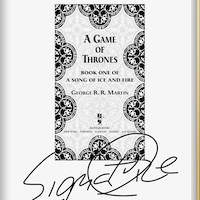 Нет сомнений, что печатные книги будут существовать еще долго. Даже после того, как электронные книги станут нормой, а книжные магазины будут продавать только цифровые копии, всегда найдутся те, кому нравится внешний вид и ощущения от книг. печатные книги, а также преимущества, которые они предоставляют: их запах, их стойкость и, конечно же, то, что они действительно могут быть подписаны автор.
Нет сомнений, что печатные книги будут существовать еще долго. Даже после того, как электронные книги станут нормой, а книжные магазины будут продавать только цифровые копии, всегда найдутся те, кому нравится внешний вид и ощущения от книг. печатные книги, а также преимущества, которые они предоставляют: их запах, их стойкость и, конечно же, то, что они действительно могут быть подписаны автор.Однако в настоящее время у автора может не быть простого способа подписаться непосредственно на легальной копии вашей электронной книги, но вот простой и легкий подход, который делает его почти ненужным. На самом деле, те из вас, кто читает на своем iPad и хранит свои любимые книги либо в iBooks, либо в в приложении Киндл также могут быть подписаны их авторами.
Самое приятное: у вас уже есть большая часть того, что вам нужно для этого, и единственный дополнительный инструмент, который вам нужен, бесплатный.
Вот что вам понадобится:
- iPad с установленным приложением Kindle или iBooks (в этом примере я буду использовать iBooks).
- Авторская книга загружается в приложение, хотя оно тоже работает только с образцом книги. Но если вы собираетесь получить подпись автора, я предполагаю, что вам нравится их работа, по крайней мере, достаточно, чтобы купить ее.
- Ан приложение для редактирования изображений Например, приложение Skitch (бесплатно в App Store), установленное на вашем iPad. Однако любой инструмент для редактирования изображений, в котором вы можете делать пометки от руки должен быть в состоянии сделать работу
- Конечно, автор книги должен присутствовать.
Теперь, чтобы получить цифровую книгу для iPad, подписанную ее автором:
Шаг 1: Откройте книгу в iBooks и перейдите на его обложку или на страницу, которую вы хотите подписать.

Шаг 2: Сделайте скриншот страницы или обложки книги, нажав обе Дома а также Спать кнопок на iPad одновременно. Если вы сделаете это правильно, экран начнет мигать, а изображение обложки вашей книги будет сохранено в вашей фотопленке.

Шаг 3: Откройте Skitch и пропустите процесс регистрации в Evernote. Отобразится ряд параметров. Нажмите «Выбрать фото» и выберите обложку книги из фотопленки.

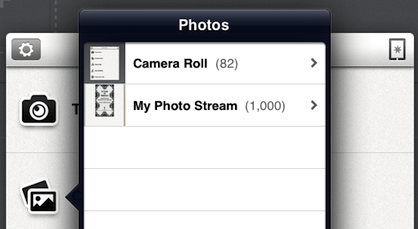
Шаг 4: Обложка вашей книги будет отображаться вместе с несколькими опциями и кнопками. Выбрать Маркер на нижней центральной панели, а затем коснитесь рядом с ней, чтобы выбрать цвет, который будет использоваться для подписи, и отрегулировать толщину маркера.
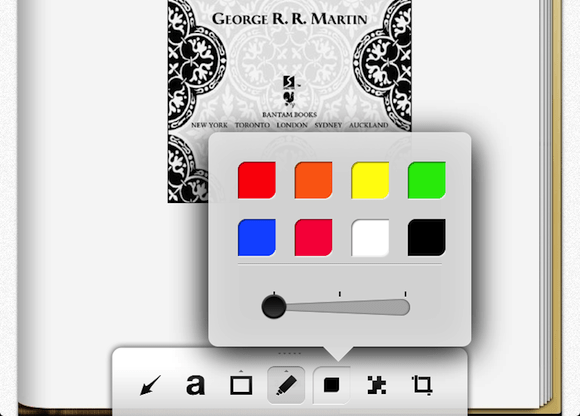
Наконечник: Для этого примера я установил минимальную толщину маркера, а также выбрал черный цвет. Эта комбинация больше всего напоминает обычную ручку.
Шаг 5: Подпишите обложку книги!

Шаг 6: Нажмите кнопку «Поделиться» в правом верхнем углу экрана, чтобы отправить себе электронное письмо с высококачественной версией обложки с автографом.
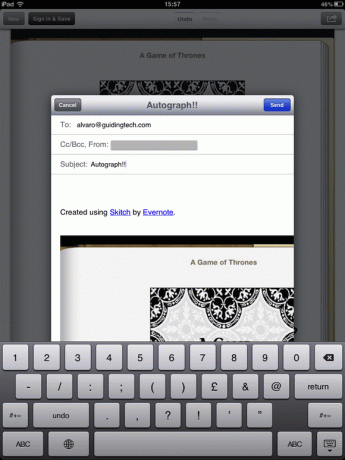
Примечание: Если вы хотите сохранить новый автограф в Skitch, вы можете это сделать, но приложение попросит вас войти в Evernote.
Шаг 7: Загрузите новую обложку с автографом на свой компьютер, и все готово.
Вот оно. Получайте удовольствие, собирая автограф вашего любимого автора на своем цифровом электронная книга на вашем iPad.
Последнее обновление: 03 февраля 2022 г.
Вышеупомянутая статья может содержать партнерские ссылки, которые помогают поддерживать Guiding Tech. Однако это не влияет на нашу редакционную честность. Содержание остается беспристрастным и аутентичным.



